Wie installiere und verwende ich das kostenlose SSL Zertifikat von Let's Encrypt / SSL It?
Installieren Sie das kostenlose SSL-Zertifikat von Let's Encrypt über Plesk für die Webseite, das Webmail sowie für die E-Mail Einstellungen in Ihrem E-Mail Programm:
- SSL/TLS in den Hosting-Einstellungen aktivieren
- Let's Encrypt installieren
- Weiterleitung ins https einrichten
- Let's Encrypt entfernen
Hinweis:
Bitte beachten Sie, dass Let's Encrypt für die Webseite nur verwendet werden kann, wenn der A-Eintrag der Domain auf Ihr Hosting bei KreativMedia verweist.
Wollen Sie lediglich das Webmail mit SSL schützen, wird der A-Eintrag von webmail.domain.tld überprüft.
Verwandte Themen:
SSL/TLS in den Hosting-Einstellungen aktivieren
Aktivieren Sie in den in den Hosting-Einstellungen SSL/TLS, wenn in der Übersicht für die Installation von Let's Encrypt nicht alle Optionen angezeigt werden.
- Login in Plesk
- Domain öffnen
- Hosting-Einstellungen
- Unter Sicherheit die Checkbox "SSL/TLS-Unterstützung" aktivieren
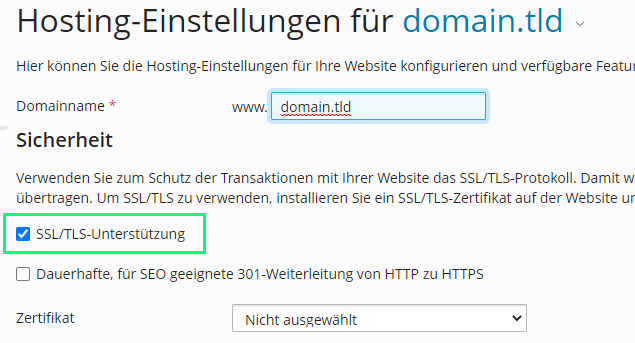
- Mit OK bestätigen und speichern
Let's Encrypt installieren
Installieren Sie das kostenlose SSL-Zertifikat von Let's Encrypt in Plesk.
- Login in Plesk
- Websites & Domains
- Domain-Details öffnen
- SSL/TLS-Zertifikate
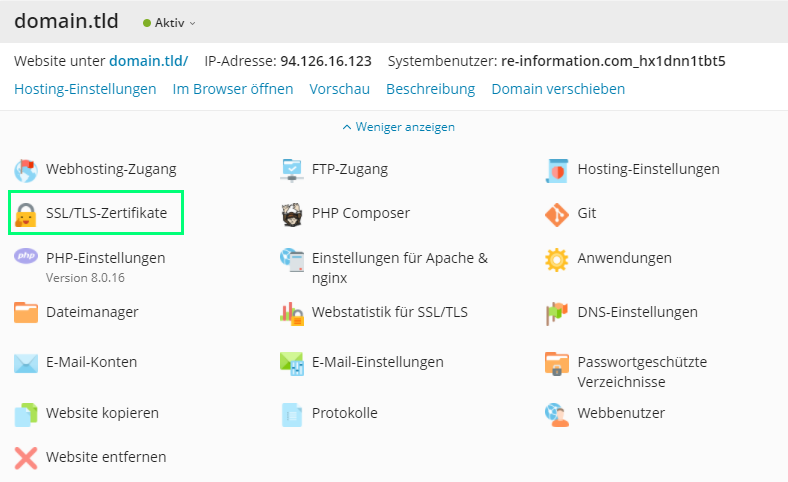
- Kostenloses Basiszertifikat von Let's Encrypt installieren.
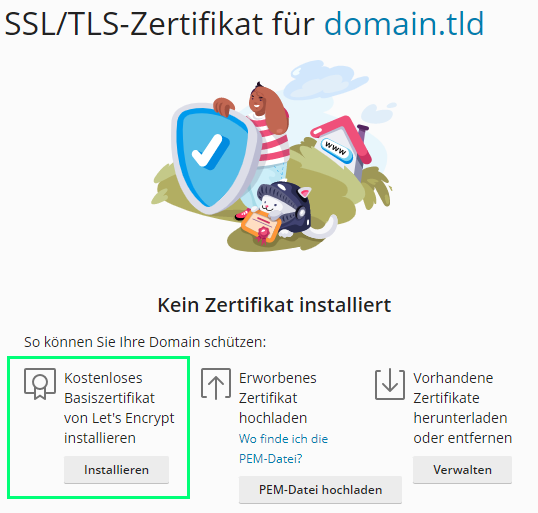
- Gültige E-Mail-Adresse eintragen
- Gewünschte Optionen aktivieren
- Domain schützen, wenn die Domain über Plesk verwaltet wird
Diese Option kann deaktiviert werden, wenn die Webseite extern verwaltet wird und Sie das SSL-Zertifikat lediglich für den Maildienst verwenden möchten. - Die Option Wildcard-Domain ist nur notwendig, wenn Sie Sub-Domains nutzen und auch diese mit dem gleichen Zertifikat schützen möchten.
Bei dieser Option wird automatisch in der DNS ein TXT-Eintrag erstellt.
Diese Option ist nur verfügbar, wenn die DNS-Zone der Domain in Plesk verwaltet wird. - Option "www-Subdomain für die Domain und alle ausgewählten Aliasse schützen" aktivieren.
- Bei Bedarf die Option "Webmail auf dieser Domain schützen" aktivieren.
Damit das Webmail verschlüsselt aufgerufen wird, muss die URL https://webmail.domain.ch verwendet werden. - Zertifikat der E-Mail-Domain zuweisen.
Ist diese Option aktiv, kann der eigene Domainname als Server in den E-Mail Einstellungen in Ihrem E-Mail Programm verwendet werden.
- Domain schützen, wenn die Domain über Plesk verwaltet wird
- Kostenlos nutzen
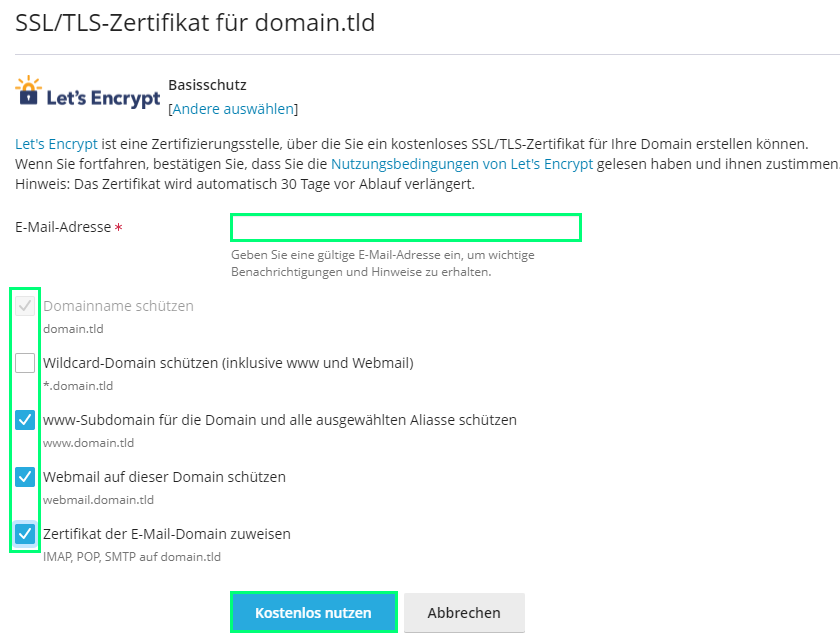
Hinweis:
Wenn anstelle Ihrer Seite unser Standard-Platzhalter erscheint, deaktivieren Sie bitte "Kompatibilitätsmodus für die veraltete Option "SSL/TLS-Inhalt und Inhalt ohne SSL/TLS trennen"" in den Hosting-Einstellungen Ihrer Domain.
Weiterleitung ins https einrichten
Damit Ihre Seite nun verschlüsselt über https aufgerufen wird, erstellen Sie bitte eine entsprechende Weiterleitung:
→ FAQ: Wie erstelle ich eine Weiterleitung ins https?
Hinweis:
Falls Sie nach der Installation des Zertifikates in Plesk auf der Seite einen Weiterleitungsfehler erhalten, deaktivieren Sie in den Hosting-Einstellungen Ihrer Domain die "Dauerhafte, für SEO geeignete 301-Weiterleitung von HTTP zu HTTPS".
Die meisten Applikationen bieten bereits die Option, diese Weiterleitung über den Editor vorzunehmen.
Let's Encrypt entfernen
Wird eine Domain nicht mehr in Plesk verwaltet, kann das Zertifikat von Let's Encrypt nicht erneuert werden. Bitte löschen Sie das Zertifikat.
Wenn das Zertifikat von Let's Encrypt nicht entfernt wird, versucht das System erfolglos nach spätestens 3 Monaten, das Zertifikat zu erneuern.
- Login in Plesk
- Websites & Domains
- Domain-Details öffnen
- Entfernen Sie die Verknüpfung in den Hosting Einstellungen
Wählen Sie unter Zertifikat: nicht ausgewählt - Entfernen Sie die Verknüpfung in den E-Mail Einstellungen
Wählen Sie unter Zertifikat: nicht ausgewählt - Entfernen Sie die Verknüpfung SSL IT in den E-Mail Einstellungen
Wählen Sie unter Zertifikat: nicht ausgewählt - Gehen Sie zu SSL/TLS-Zertifikate > Vorhandene Zertifikate herunterladen oder entfernen
- Löschen Sie das Let's Encrypt Zertifikat Ihrer Domain.




